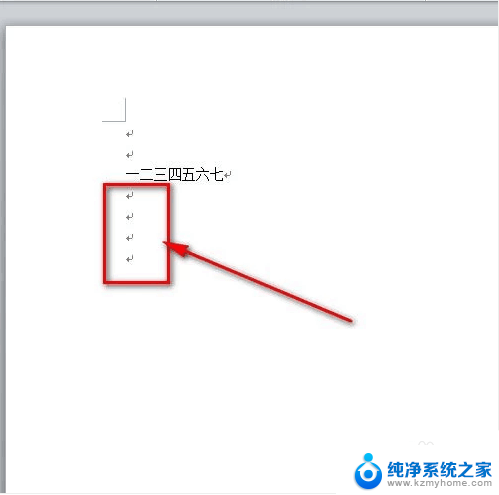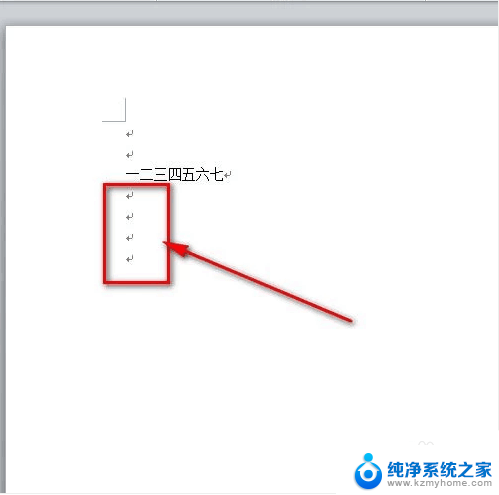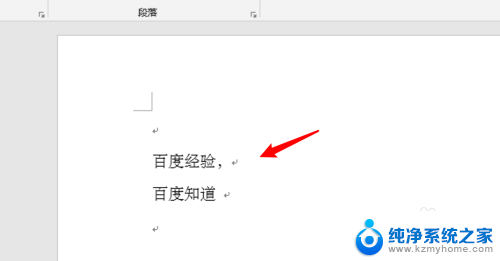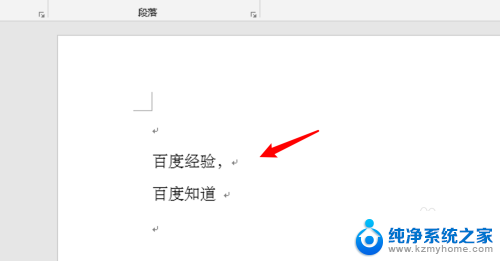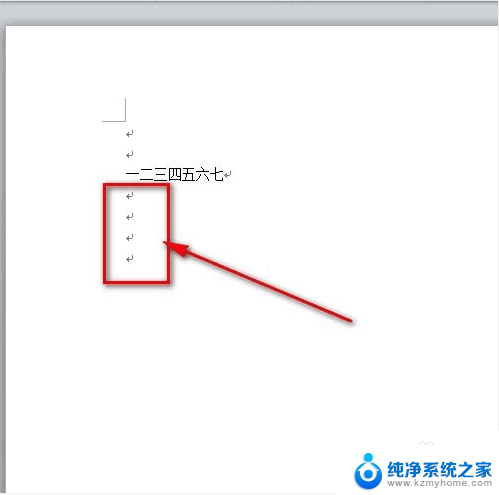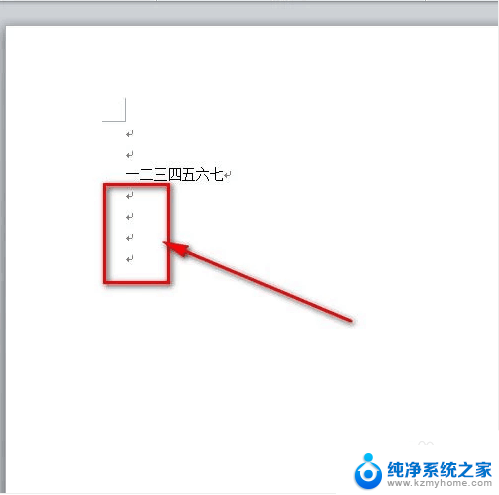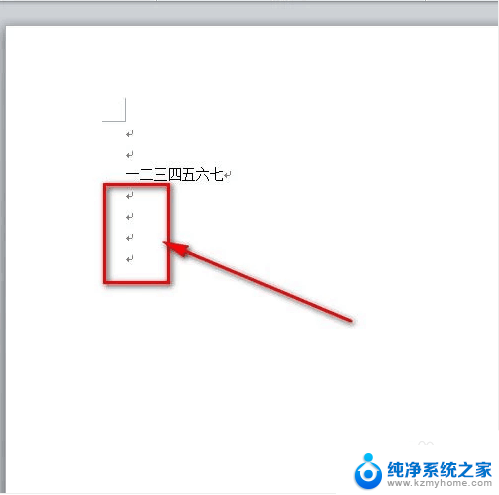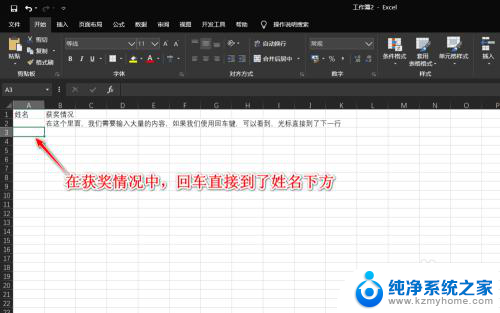word表格中怎么去掉回车符号 WORD表格如何删除回车标记
更新时间:2024-03-22 11:42:13作者:jiang
在日常使用Word表格时,我们经常会遇到需要删除回车符号的情况,有时候在编辑表格时不小心插入了多余的回车标记,导致布局混乱或者影响文档的整体美观度。该如何去除这些多余的回车符号呢?在Word表格中,我们可以通过简单的操作来删除这些回车标记,让文档变得更加清晰和整洁。接下来让我们一起来了解一下如何操作吧!
具体步骤:
1.打开一个WORD文档。
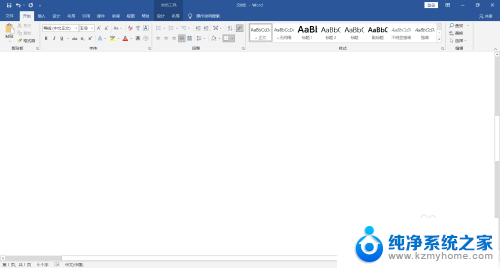
2.点击菜单栏上“插入-表格”,下拉选择“3*5表格“。
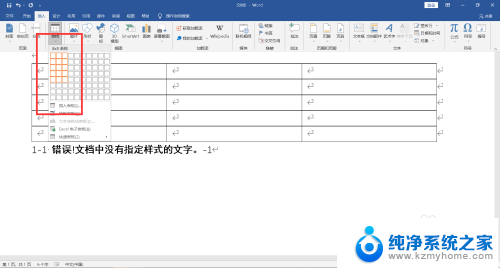
3.文档中插入的表格中每个单元格中都有一个回车符号。
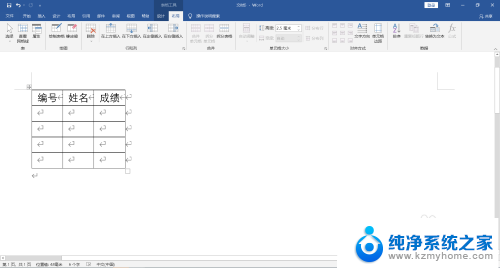
4.点击菜单栏上”开始-视图“上”隐藏段落标记“,表格中的回车符号隐藏不见。
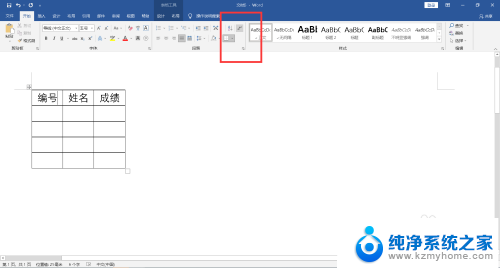
以上就是如何去除Word表格中的回车符号的全部内容,如果遇到这种情况的用户,可以按照以上方法解决,希望能够帮助到大家。